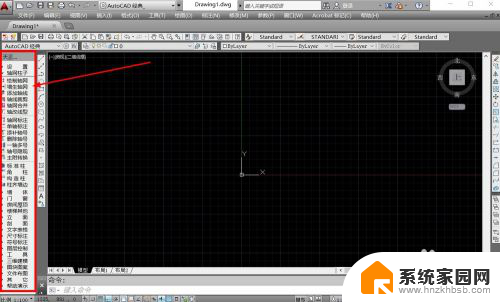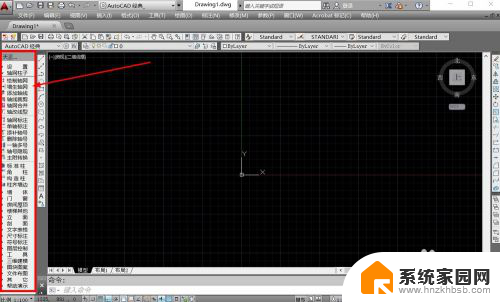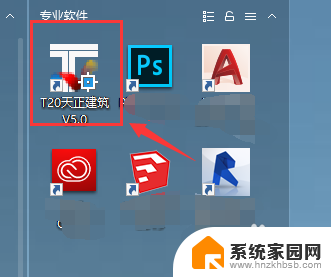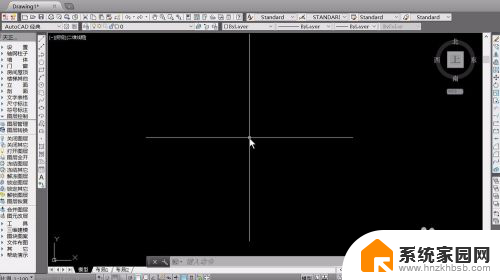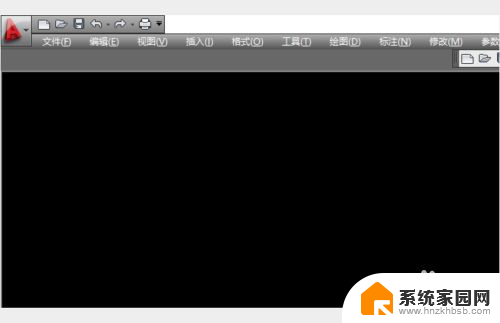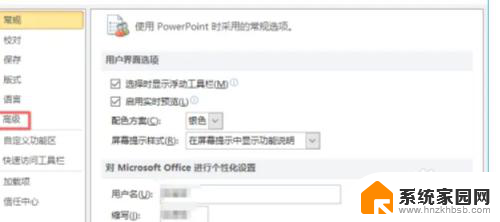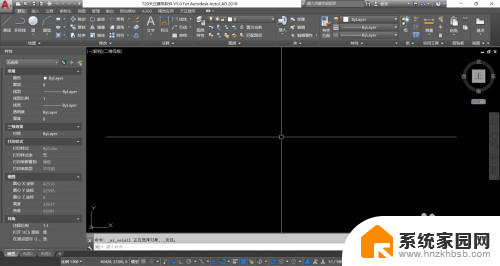cad天正左边工具怎么显示 天正CAD左边的工具栏怎么显示
天正CAD是一款专业的计算机辅助设计软件,它提供了丰富的功能和工具,使得设计师能够更加便捷地进行绘图和设计,在使用天正CAD时,左边的工具栏是一个非常重要的界面元素,它包含了各种绘图工具和命令按钮,方便用户进行各种操作。如何显示天正CAD左边的工具栏呢?接下来我们将详细介绍一下如何显示天正CAD左边的工具栏,以帮助大家更好地使用这款强大的设计软件。
具体方法:
1.在开启AutoCAD的时候,我们先开启天正软件。之后就可以通过天正开启AutoCAD,这样页面左侧就会出现天正cad工具栏。
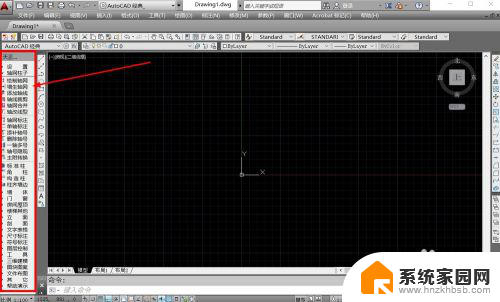
2.天正cad工具栏可以通过快捷键关闭,也可以在工具栏窗口上方进行隐藏和关闭,关闭之后,工具栏就会直接消失。
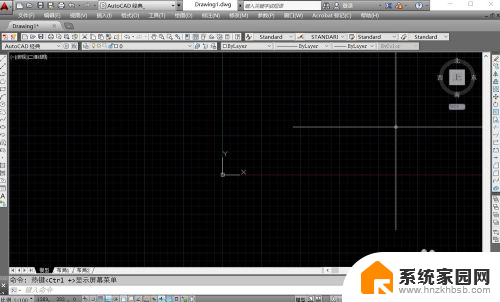
3.调出天正cad工具栏的最快方式就是利用快捷键<Ctrl +>,利用Ctrl键和加号键组合按下,即可调出天正cad工具栏。
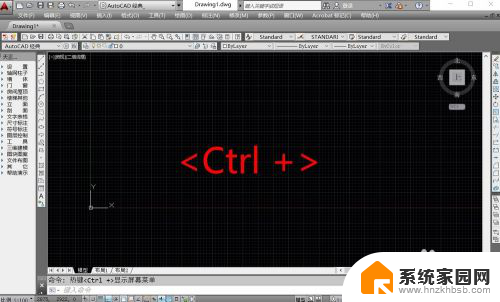
4.按下<Ctrl +>显示菜单的快捷键,天正cad的工具栏就会直接出现。但是需要我们利用天正开启AutoCAD,否则无法激活天正工具栏。
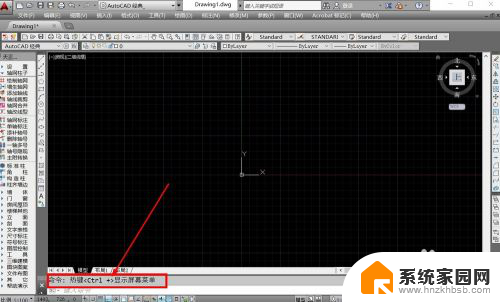
5.此外我们也可以通过天正的命令快速调出天正cad工具栏,直接输入命令tmnload。按下空格键确定,即可载入天正cad工具栏。
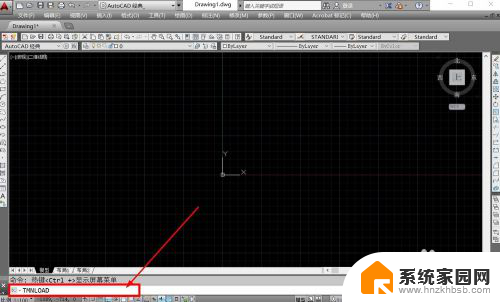
6.确定命令之后,我们就可以在命令反馈栏中,看到系统载入天正的工具栏,完成载入后,工具栏就会出现在页面的左侧。
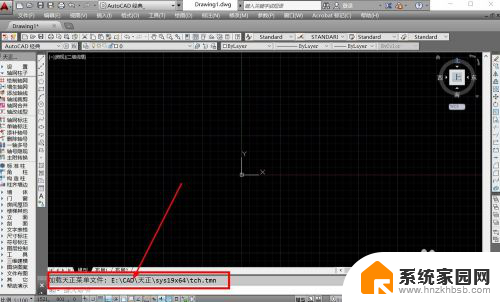
以上就是cad天正左侧工具栏如何显示的全部内容,如果遇到这种情况,你可以根据以上步骤解决问题,非常简单快速。